我们都知道系统当中有一个睡眠功能,白天休息的时候可以设置电脑进入休眠状态,不过win10系统默认唤醒电脑需要唤醒密码,所以很多用户想要解除睡眠唤醒密码,那么win10系统怎么解
我们都知道系统当中有一个睡眠功能,白天休息的时候可以设置电脑进入休眠状态,不过win10系统默认唤醒电脑需要唤醒密码,所以很多用户想要解除睡眠唤醒密码,那么win10系统怎么解除睡眠唤醒密码呢?今天为大家分享win10系统解除睡眠唤醒密码的操作方法。
解除睡眠唤醒密码操作方法:
1、首先同时按下win(窗口键)+X键组合,如图所示:
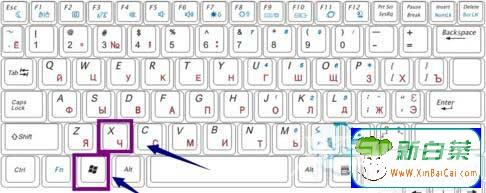
2、在弹出菜单选择控制面板,如图所示:
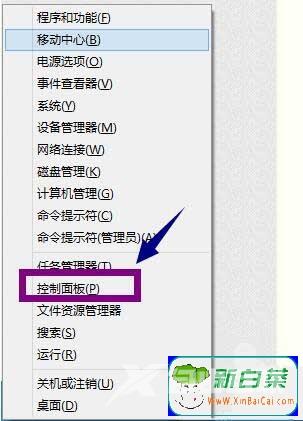
3、选择系统与安全进入,如图所示:
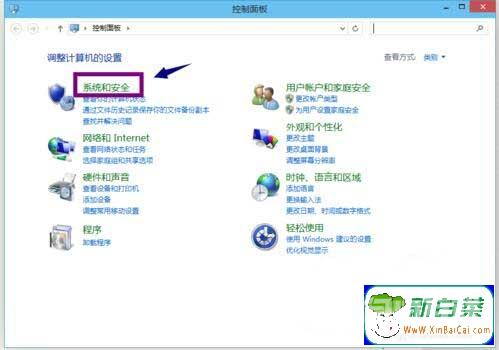
4、选择电源选项进入,如图所示:
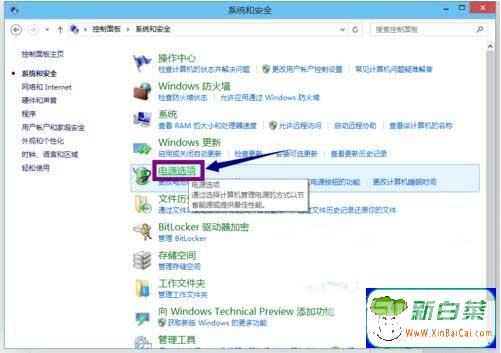
5、选择唤醒时需要密码选项,如图所示:
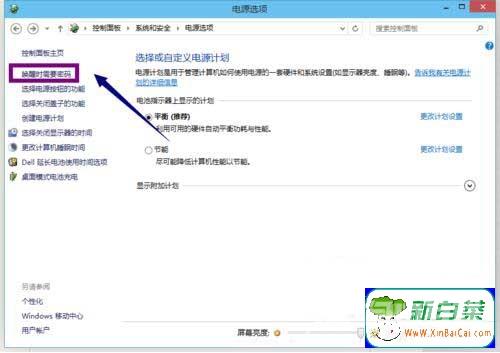
6、选择更改当前不可用设置,如图所示:
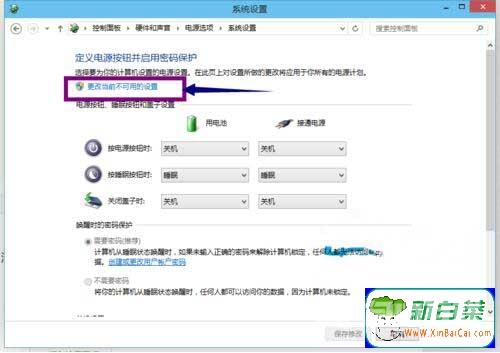
7、勾选下方的不需要密码,点击保存修改按钮,如图所示:
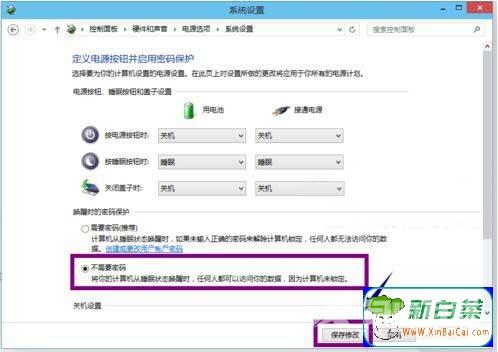
关于win10系统解除睡眠唤醒密码的操作方法就为用户们详细介绍到这边了,如果用户们使用电脑的时候不知道怎么解除睡眠唤醒密码,可以参考以上方法步骤进行操作哦,希望本篇教程对大家有所帮助
